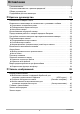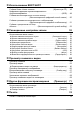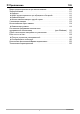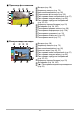R Цифровая камера ИНСТРУКЦИЯ ПО ЭКСПЛУАТАЦИИ Благодарим за приобретение продукции CASIO. • Перед началом использования камеры обязательно ознакомьтесь с мерами предосторожности, описанными в данной инструкции по эксплуатации. • Храните инструкцию по эксплуатации в безопасном месте и обращайтесь к ней по мере необходимости. • Для того чтобы получить новейшую информацию о данном продукте, официальный веб сайт EXILIM по адресу http://www.exilim.
Распаковывание Убедитесь в том, что в упаковке имеются все указанные ниже предметы. В случае отсутствия какой-либо детали обратитесь к продавцу. Цифровая камера Адаптер USB-AC (AD-C53U) Прикрепление ремешка к камере 2 Шнур питания USB-кабель Прикрепите ремешок здесь. 1 * В разных странах или регионах используются разные по форме вилки шнуров питания.
Сначала ознакомьтесь с данным разделом! • Содержание данной инструкции подлежит изменению без предварительного уведомления. • Содержание данной инструкции проверялось на каждом этапе производственного процесса. В случае обнаружения спорных или ошибочных моментов просим вас обращаться к нам. • Запрещается всяческое копирование содержания данной инструкции по эксплуатации, как частично, так и полностью. Использование содержания данной инструкции без разрешения CASIO COMPUTER CO., LTD.
Оглавление Распаковывание. . . . . . . . . . . . . . . . . . . . . . . . . . . . . . . . . . . . . . . . . . . . Сначала ознакомьтесь с данным разделом! . . . . . . . . . . . . . . . . . . . . . Общее руководство . . . . . . . . . . . . . . . . . . . . . . . . . . . . . . . . . . . . . . . . . Содержимое дисплея монитора . . . . . . . . . . . . . . . . . . . . . . . . . . . . . . . ... ... ... ... ❚❙ Краткое руководство 2 3 8 9 11 Особенности камеры CASIO. . . . . . . . . . . . . . . . . . . . . . . .
❚❙ Использование BEST SHOT 47 Съёмка более чётких снимков . . . . . . . . . . . . . . . . . . .(Мульти зум СР) Цифровая коррекция переэкспонирования и недоэкспонирования . . . . . . . . . . . . . . . . . . . . . . . . . . . . . . . . . . . (HDR) Съёмка высокоскоростного ночного сюжета . . . . . . . . . . . . . . . . . . . . (Высокоскоростной цифровой ночной сюжет) Съёмка в режиме высокоскоростного стабилизатора . . . . . . . . . . . . . . . . . . . . .
❚❙ Использование камеры совместно с компьютером 76 Что можно сделать с помощью компьютера.... . . . . . . . . . . . . . . . . . . . . . 76 Использование камеры совместно с компьютером Windows. . . . . . . . . . 77 ❚ ❚ ❚ ❚ ❚ ❚ ❚ Просмотр и сохранение снимков на компьютере . . . . . . . . . . . . . . . . . . . . . . Воспроизведение видео . . . . . . . . . . . . . . . . . . . . . . . . . . . . . . . . . . . . . . . . . . Передача изображений с компьютера в память камеры . . . . . . . . . . . . . . . .
❚❙ Приложение 105 Меры предосторожности при использовании . . . . . . . . . . . . . . . . . . . . . 105 Электропитание . . . . . . . . . . . . . . . . . . . . . . . . . . . . . . . . . . . . . . . . . . . . . .111 ❚ ❚ ❚ ❚ Зарядка . . . . . . . . . . . . . . . . . . . . . . . . . . . . . . . . . . . . . . . . . . . . . . . . . . . . . . .111 Меры предосторожности при обращении с батареей . . . . . . . . . . . . . . . . . 112 Замена батареи. . . . . . . . . . . . . . . . . . . . . . . . . . . . . . . . . .
Общее руководство Цифры в скобках указывают номер страницы, где приведено объяснение каждого элемента. Вид спереди Вид сзади 1 23 5 6 78 bo bp bq br 4 1 Рамка (стр. 13) 2 Светодиод (стр. 55) 3 Объектив 4 Микрофон (стр. 15, 46) 5 Динамик 6 Дисплей монитора (стр. 9, 104) 7 Задний индикатор (стр. 19, 22, 28, 30) bl bm bn bk 9 9Отверстие для ремешка (стр. 2) bk[p] (Питание) (стр. 28) blСлот для карты памяти (стр. 26, 114) bmКнопка сброса (стр. 118) bnКрышка слота для карты памяти (стр.
Содержимое дисплея монитора На дисплее монитора отображаются различные индикаторы, пиктограммы и значения, информирующие вас о состоянии камеры. • Образцы экранов, приведённые в данном разделе, ознакомят Вас с расположением всех индикаторов и показателей, появляющихся на экране в различных режимах. Эти образцы не являются реальными экранами, отображаемыми на дисплее камеры. . Запись фотоснимка 1 2 3 4 56 bo bn bm bl bk 9 1Вкладка (стр. 28) 2Режим фокусировки (стр. 61) 3Режим автоспуска (стр.
. Просмотр фотоснимков 1 2 3 4 bo bn bm bl bk 9 8 1Вкладка (стр. 28) 2Индикатор защиты (стр. 72) 5 3Имя папки/имя файла (стр. 95) фотоснимка (стр. 55) 6 4Разрешение 5Пиктограмма меню изображений (стр. 67) 6Пиктограмма загрузки видео (стр. 86) 7Пиктограммы прокрутки изображений (стр. 32, 63) 7 8Индикатор заряда батареи (стр. 23) 9Дата/время (стр. 24, 100) bkПиктограмма режима записи (стр. 28) blПиктограмма информации (стр. 104) bmПиктограмма удаления (стр. 33) bnПиктограмма слайд-шоу (стр.
Краткое руководство Особенности камеры CASIO В камере CASIO предусмотрен мощный набор свойств и функций, позволяющих упростить запись цифровых изображений. К таким функциям относятся и пять нижеупомянутых важнейших функций. Разнообразие стилей съёмки Рамку можно открыть, а экран ЖКИ-монитора повернуть в положение, более удобное для продолжительной съёмки и упрощающее создание автопортрета. Дополнительная информация указана на стр. 13.
Быстрая и простая загрузка изображения В камере предустановленно встроенное программное обеспечение (CASIO Connection powered by Eye-Fi), которое можно установить на компьютер для упрощения загрузки изображения на онлайн-ресурс. Дополнительная информация указана на стр. 85. HDR худож. Функция «HDR худож.
Изменение стиля камеры в соответствии с условиям и съёмки Настройки камеры можно изменить, открыв или закрыв раму и поворачивая панель экрана монитора в соответствии с условиями съёмки. • Не надавливайте сильно на поверхность экрана монитора. Такие действия могут повредить экран. • Также не следует трогать объектив пальцами. Отпечатки пальцев, грязь и другие посторонние предметы на объективе или окошке вспышки могут препятствовать правильному функционированию камеры.
Поворачивание экрана монитора Повернуть экран монитора можно следующим образом. • Удерживая панель экрана монитора, как показано на иллюстрации, поверните её на 180 градусов по часовой стрелке и на 90 - против часовой. • Панель экрана монитора также можно повернуть с закрытой рамой. 1. Удерживайте камеру, как показано на иллюстрации. 2. Крепко держась за раму, осторожно поверните панель экрана монитора.
Настройки камеры Раму можно открыть, а экран монитора повернуть множеством различных способов. Обычная съёмка Съёмка выполняется с экраном монитора, повёрнутым в противоположном к направлению объектива направлении. Режим видеозаписи Раму следует открыть на 90 градусов и удерживать в таком положении. При желании съёмку также можно выполнять, повернув камеру вниз.
• Убедитесь в том, что пальцы не закрывают светодиод и не расположены слишком близко от него. Расположение в этом месте пальцев может стать причиной появления теней на снимке. Использование сенсорной панели Экран монитора камеры является сенсорной панелью. Это значит, что касаясь экрана монитора пальцами, можно выполнять следующие операции. Касание Одноразовое касание экрана пальцем. Коснитесь экрана, чтобы выбрать пиктограмму или элемент меню или изменить настройки.
Сведение Касание экрана одновременно большим и указательным пальцем и последующее их сведение. Сведение используется для уменьшения размера экранного изображения. • Не следует выполнять такие операции на экране заострённым или твёрдым предметом. Такие действия могут повредить экран. • Сенсорная панель чувствительна к нажатию. Убедитесь в том, что при работе с панелью вы нажимаете достаточно сильно.
Перед началом работы с камерой зарядите батарею. Встроенная аккумуляторная литий-ионная батарея камеры не заряжена в момент приобретения камеры. Для зарядки батареи и дальнейшего использования камеры следует выполнить следующие шаги. Зарядку батареи можно выполнить одним из двух нижеописанных методов. • Адаптер USB-AC • USB-подключение к компьютеру . Зарядка с помощью адаптера USB-AC 1. Выключите камеру. Убедитесь в том, что на экране монитора камеры отображается ничего не отображается.
5. Подключите USB-кабель к камере. Задний индикатор Адаптер USB-AC должен постоянно гореть красным, указывая на начало зарядки. Порт [USB] Задний индикатор погаснет, как только процесс зарядки Малый завершится. соединитель USB-кабель • Полностью (поставляется с разряженная батарея камерой) заряжается примерно за 130 минут. Убедитесь в том, что пометка 8 на соединителе • Длительное кабеля USB повёрнута от экрана монитора, и неиспользование подключите кабель к камере.
. Зарядка через USB-подключение к компьютеру Установленная в камере батарея заряжается при непосредственном подключении камеры к компьютеру через кабель USB. • В зависимости от настроек вашего компьютера, возможно, вы не сможете зарядить батарею через USB-соединение. В этом случае рекомендуется использовать комплектный адаптер USB-AC. • При первом подключении камеры к компьютеру после её покупки компьютер переходит в режим распознавания камеры.
4. Подключите к включённому компьютеру камеру. Порт USB USB-кабель (поставляется с камерой) Задний индикатор камеры Большой соединитель загорится красным. Через некоторое время камера включится автоматически, а задний индикатор загорится жёлтым цветом, Порт [USB] указывая на начало зарядки. Задний индикатор Малый загорится зелёным соединитель цветом, как только процесс зарядки завершится.
Работа заднего индикатора 5. Задний индикатор Состояние индикатора Описание Горит жёлтым Зарядка Горит красным Зарядка в процессе (соединение с компьютером для передачи данных не поддерживается.) Мигает красным Необычная окружающая температура, проблемы с батареей (стр. 111) или прерывание зарядки таймером Горит зелёным Зарядка завершена или остановлена После завершения зарядки отключите USB-кабель от камеры, а затем и от компьютера.
Проверка текущего уровня заряда батареи По мере потребления заряда батареи индикатор уровня заряда на экране указывает уровень текущего заряда согласно указанным ниже рисункам. Уровень Высокий Индикатор заряда батареи Цвет индикатора Голубой Низкий * * * * Жёлтый * Красный * Красный указывает на низкий уровень заряда батареи. Как можно быстрее зарядите батарею. При отображении запись невозможна. Немедленно зарядите батарею.
Настройка основных настроек при первом включении камеры После первого включения камеры на экране отобразится настройка языка дисплея, даты и времени. Неправильная настройка даты и времени приведёт к тому, что изображения будут записываться с несоответствующими датой и временем. • Экран для выбора языка не появится в шаге 2 нижеописанной процедуры, если вы приобрели камеру, ориентированную на рынок Японии.
8. Коснитесь «Применить». • При желании вы сможете изменить данную настройку позднее. Дополнительная информация приведена на стр. 29. В случае возникновения ошибки во время настройки языка отображения, даты или времени с помощью вышеописанной процедуры, ознакомьтесь с инструкциями по исправлению настройках, указанными на следующих страницах. – Язык интерфейса: стр. 101 – Дата и время: стр.
Установка карты памяти 1. Нажмите [p] (Питание), чтобы выключить камеру, и откройте раму (стр. 13). 2. Подденьте ногтем крышку гнезда для карты памяти и потяните её в направлении, указанном стрелкой. 3. Вставьте карту памяти. Крышка гнезда для карты памяти Повернув карту памяти задней стороной вверх (по направлению к экрану камеры), до конца вставьте её в слот для карты до характерного щелчка. Вид сзади Вид спереди 4.
Форматирование (инициализация) новой карты памяти Перед первым использованием карты памяти её необходимо отформатировать. 1. Вставьте карту памяти (стр. 26). 2. Включите камеру и коснитесь «MENU». • Если на экране не отображается «MENU», коснитесь вкладки, чтобы отобразить эту опцию (стр. 35). 3. Перетаскивайте вверх и вниз до тех пор, пока не найдёте «Настройки», а затем коснитесь их. 4. Коснитесь «Форматировать». 5. Коснитесь «Форматировать», а затем коснитесь «Да».
Включение и выключение питания . Включение камеры Задний индикатор Нажмите [p] (Питание). Камера включится, подтверждением чему будет загоревшийся зелёным задний индикатор. После этого переходите в режим записи. Переход в режим записи и режим воспроизведения Переход в режим воспроизвед ения В режиме воспроизведения коснитесь вкладки на экране монитора. На появившемся экранном изображении коснитесь «f» (Просмотр). [p] (Питание) Вкладка В режиме воспроизведения коснитесь вкладки.
Фотосъёмка В данной камере предусмотрено множество различных режимов записи, соответствующих различных условиям записи и целям видеозаписи (стр. 36). В данном разделе объясняются общие процессы выполнения съёмки с помощью режима автоматической записи. Выбор автоматического режима записи В зависимости от условий съёмки вы можете выбрать один из двух режимов записи (Авто или Премиум авто). R Авто Это стандартный автоматический режим записи.
Фотосъёмка 1. Наведите камеру на снимаемый объект. Панель зума Если вы используете режим «Премиум авто», в правом нижнем углу дисплея отобразится текст с описанием типа съёмки, определённого камерой. • Коснитесь знака «+» или «–» вверху панели зума, чтобы изменить коэффициент увеличения (стр. 41). Тип снимка – (Широкоугольный) + (Телефото) 2. Нажмите кнопку спуска затвора до половины, чтобы сфокусироваться на изображении.
Видеозапись Нажмите «b» (Видео), чтобы начать видеозапись. Снова нажмите «c» (Остановка видео), чтобы остановить запись. Дополнительная информация приведена на стр. 44. «b» (Видео)/ «c» (Остановка видео) • Отснять снимок также можно, коснувшись точки на экране монитора (стр. 54). • При этом можно указать размер снимков. Дополнительная информация указана на стр. 55. . Если камера не фокусируется на изображении...
Просмотр снимков Для просмотра снимков на дисплее камеры выполните следующие действия. • Информация о воспроизведении видео приведена на стр. 63. 1. Для того чтобы войти в режим просмотра, коснитесь «f» (Просмотр). Вкладка В результате отобразится один из снимков, сохранённых в памяти. • Если на экране не отображается «f» (Просмотр), коснитесь вкладки, чтобы отобразить эту опцию. • Также отобразится информация об “f» (Просмотр) отображаемом снимке (стр. 10).
Удаление снимков и видео В случае заполнения памяти вы можете удалять ненужные снимки и видео, чтобы освободить память для записи следующих снимков. • Помните о том, что операцию удаления файла (снимка) нельзя отменить. Удаление отдельного файла 1. В режиме просмотра коснитесь «ú» или «õ», чтобы отобразить файл, который вы хотите удалить. 2. Коснитесь «t». • Если на экране не отображается «t», коснитесь вкладки, чтобы отобразить эту опцию. 3. Коснитесь «1 файл».
Меры предосторожности при фотосъёмке Эксплуатация • В случае попадания нежелательного света в объектив, затените объектив рукой. Дисплей монитора при съёмке снимков • Степень яркости объекта может вызвать медленную реакцию дисплея монитора и создать цифровые помехи на снимке, отображаемом на дисплее. • Отображаемое на дисплее изображение предназначено для проверки композиции. В результате изображение будет записано в соответствии с выбранным в данный момент режимом записи (стр. 36).
Запись изображений Касание экрана монитора в режиме записи отобразит экран для изменения настроек режима записи. . Изменение настроек режима записи 1. Нажмите [p] (Питание), чтобы включить камеру и перейти в режим записи. • Если камера находится в режиме просмотра, коснитесь «g» (Запись), чтобы перейти в режим записи. [p] (Питание) 2. «g» (Запись) Коснитесь элемента, настройки которого вы хотите изменить. • Если с левой стороны экрана нет пиктограмм, коснитесь вкладки, чтобы отобразить их.
Выбор режима записи В данной камере предусмотрено несколько различных режимов записи. 1. В режиме записи коснитесь «R» (Режим записи). • Если на экране не отображается «R» (Режим записи), коснитесь вкладки, чтобы отобразить эту опцию. 2. Коснитесь пиктограммы соответствующего режима записи. В результате вы перейдёте в выбранный режим записи. R Авто Станд. режим аудиозаписи. Именно этот режим следует использовать в большинстве случаев (стр. 29).
Выполнение снимков с цифровой обработкой для создания художественного эффекта (HDR худож.) Данная функция применяет фотографию HDR (высокий динамический диапазон, стр. 49) для трансформации снимков в произведения искусства, с более высокой степенью экспрессивности по сравнению с обычной фотографией. Обычный снимок Снимок в режиме HDR худож. 1. В режиме записи коснитесь «R» (Режим записи). 2. Коснитесь «A» (HDR худож.). 3. Нажмите кнопку спуска затвора, чтобы сделать снимок.
. Коррекция степени художественного эффекта При применении художественного эффекта можно указать одну из трёх его степеней. 1. Для режима записи выберите «HDR худож.». 2. Коснитесь «ART +2». 3. Коснитесь соответствующего уровня. • 0 (выкл.) - +3 (сильный) 4. Коснитесь «OK». Создание панорамного снимка (Боковая панорама) С помощью функции Боковой панорамы вы можете двигать камеру, записывая несколько изображений, которые затем складываются в панораму.
5. Нажмите кнопку спуска затвора до конца, и на экране появится курсор движения. Медленно начните двигать камеру в направлении, указываемом стрелкой на экране, пока курсор не достигнет другой границы диапазона движения (напр., до упора вправо, если вы выбрали направление движения вправо). Курсор движения • Камера начнёт составление панорамного изображения в диапазоне, когда курсор достигнет другой границы диапазона движения.
• Экспозиция и баланс белого при выполнении съёмки в режиме Боковой панорамы фиксированы на уровнях, замеренных при полунажатии кнопки спуска затвора в начале выполнения операции. • Если камера не может записать серию снимков, на экране появится сообщение об ошибке. • Выполняя съёмку движущегося объекта, помните о том, что камера, возможно, не сможет правильно скомпоновать панорамный снимок. • В данном режиме записи настройка светодиода автоматически отключается.
Съёмка с увеличением Ваша камера оснащена различными типами зумов: HD зум, зум СР и цифровой зум. Максимальный коэффициент увеличения зависит от настройки разрешения. HD зум Повышает возможности увеличения, обрезая часть оригинального изображения и увеличивая его. Зум СР Применяет технологию суперразрешения для подавления ухудшения снимка. Цифровой зум Цифровым способом обрабатывает центр снимка, увеличивая его. 1.
. Коэффициент увеличения • Точка ухудшения качества снимка зависит от размера изображения (стр. 55) и режима записи (стр. 36). Чем меньше размер изображения, тем больший коэффициент увеличения можно использовать до достижения точки ухудшения качества изображения.
Запись автопортрета Камеру можно настроить так, чтобы экран монитора и объектив были направлены в одну сторону. Это означает, что в процессе компонования автопортрета на экране монитора можно выполнить съёмку с автоспуском. • При использовании автоспуска для съёмки автопортретов выберите в качестве режима записи «Авто» или «Премиум авто». 1. поверните панель экрана монитора в ту же сторону, куда повёрнут объектив (стр. 13). 2. Выберите в качестве режима записи «Авто» или «Премиум авто» (стр. 29). 3.
Запись видео Ниже описана процедура записи видео. • Видеозапись можно выполнить, выбрав один из нижеуказанных режимов записи. – Авто – Премиум авто – BEST SHOT (Высокоскоростной цифровой ночной сюжет) 1. «MENU» Находясь в режиме записи, коснитесь «MENU». • Если на экране не отображается «MENU», коснитесь вкладки, чтобы отобразить эту опцию. 2. Перетаскивайте вверх и вниз, пока не найдёте «Кач-во видео», а затем выберите его касанием. 3. Коснитесь элемента, настройки которого вы хотите изменить.
5. Коснитесь «b» (Видео). 6. Снова нажмите «c» (Остановка видео), чтобы остановить запись. Время записи/ Оставшееся время Начнётся запись. для записи • Монофоническое аудио также записывается в процессе видеозаписи, если для параметра качества видео выбрана настройка «Full HD» или «HD». • Касание «o» во время выполнения записи приведёт к отображению оставшегося времени и появлению знака «R». Коснитесь «o» ещё раз, чтобы снова переключиться на отображение истёкшего времени записи.
• Выполнение видеозаписи в течение продолжительного времени может привести к тому, что камера слегка нагреется. Это нормально и не является неисправностью. • Камера также записывает аудио вместе с видео в формате Full HD и HD. При выполнении видеосъёмки обратите внимание на следующие моменты. – Следите за тем, чтобы микрофон не был закрыт пальцами или другими предметами. – Невозможно достичь хорошего результата Микрофон аудиозаписи, если камера находится слишком далеко от записываемого объекта.
Использование BEST SHOT BEST SHOT представляет собой набор шаблонных «сюжетов» самых разнообразных типов условий съёмки. Если Вам нужно изменить настройки камеры, просто отыщите отвечающий Вашим требованиям сюжет, и камера будет настроена автоматически. Такая функция позволяет уменьшить шансы испортить снимок в результате неправильных настроек экспозиции и выдержки. . Создание снимка в режиме BEST SHOT 1. В режиме записи коснитесь «R» (Режим записи).
Съёмка более чётких снимков (Мульти зум СР) Мульти зум СР использует использует технологию супер-разрешения и создаёт множество снимков серийной съёмки (СС) для повышения качества всего изображения. Информация о коэффициенте увеличения приведена на стр. 42. • При съёмке с функцией Мульти зум СР камере может потребоваться больше времени для обработки данных изображения между снимками. 1. В режиме записи коснитесь «b» (BEST SHOT). 2. Коснитесь сюжета «Мульти зум СР». 3.
Цифровая коррекция переэкспонирования и недоэкспонирования (HDR) С помощью HDR (высокий динамический диапазон) камера снимает несколько снимков СС с разными настройками экспозиции, которые затем комбинируются для получения окончательного изображения с коррекцией недоэкспонирования и переэкспонирования объектов различной яркости. 1. В режиме записи коснитесь «b» (BEST SHOT). 2. Коснитесь сюжета «HDR». 3. Нажмите кнопку спуска затвора, чтобы сделать снимок.
Съёмка высокоскоростного ночного сюжета (Высокоскоростной цифровой ночной сюжет) С помощью высокоскоростного цифрового ночного сюжета камера автоматически определяет условия съёмки. При нажатии кнопки спуска затвора камера записывает группу снимков и объединяет их таким образом, чтобы минимизировать размытие изображения, возникшее в условиях плохого освещения. 1. В режиме записи коснитесь «b» (BEST SHOT). 2. Коснитесь сюжета «Высокоскоростной цифровой ночной сюжет». 3.
Съёмка в режиме высокоскоростного стабилизатора (Высокоскоростной цифровой стабилизатор) При нажатии кнопки спуска затвора в режиме высокоскоростного цифрового стабилизатора камера записывает несколько снимков и автоматически объединяет их в один, создавая окончательное изображение с минимальной степенью размытия. Съёмка с использованием данной функции минимизирует эффект движения камеры, когда съёмка с оптическим стабилизатором не даёт нужного результата. 1. В режиме записи коснитесь «b» (BEST SHOT). 2.
Съёмка с приоритетом на Лице объекта (Высокоскоростной лучший выбор) С высокоскоростным лучшим выбором камера автоматически снимает серию изображений, выбирая самый лучший снимок.Выбор снимка основан на степени размытости лица на снимке и выражении лица (улыбке и степени открытия глаз). 1. В режиме записи коснитесь «b» (BEST SHOT). 2. Коснитесь сюжета «Высокоскоростной лучший выбор». 3. Нажмите кнопку спуска затвора, чтобы сделать снимок. • Появится сообщение «Идет выполнение… Пожалуйста, подождите…».
Расширенные настройки записи Ниже приведена операции с меню, которые можно использовать для установки различных настроек камеры. Использование меню записи . Пример работы с экраном меню 1. Находясь в режиме записи, коснитесь «MENU». Отобразится экран меню. • Если на экране не отображается «MENU», коснитесь вкладки, чтобы отобразить эту опцию. • Содержимое меню в режиме записи и режиме просмотра отличается. 2. Перетаскивайте вверх и вниз до тех пор, пока не найдёте элемент, который вы хотите изменить.
Использование сенсорного спуска (Сенсорный спуск) Перейдите в Режим записи * MENU * Сенсорный спуск Для создания снимка вы можете использовать нижеописанную процедуру. 1. Коснитесь «Вкл.». 2. Наведите камеру на снимаемый объект. 3. Если вы готовы к съёмке, коснитесь экрана монитора. Камера автоматически сфокусируется и выполнить съёмку. • Кнопка спуска затвора по-прежнему может использоваться даже в случае выбора опции «Вкл.» для сенсорного спуска.
Использование подсветки видео (Подсв. видео) Перейдите в Режим записи * MENU * Подсв. видео Подсветку видео следует использовать при съёмке в условиях недостаточного освещения. Эффективность подсветки видео снижается тем больше, чем дальше камера расположена от объекта. • Не следует включать подсветку видео близко к глазам или смотреть прямо на источник света. • При использовании светодиода изображение следует компоновать так, чтобы основной объект находился в центре изображения.
• Доступные разрешения ограничены для некоторых функций (см. ниже). Данное разрешение невозможно выбрать одновременно с режимом HDR худож. или сюжетом BEST SHOT (кроме варианта 12M, «Высокоскоростной лучший выбор»). Выбор одной из этих настроек 3:2 после выбора «12M» в другом режиме автоматически изменит настройку разрешения на «10M». 10M Данное разрешение можно выбрать одновременно с режимом HDR худож. или сюжетом BEST SHOT (кроме варианта «Высокоскоростной лучший выбор»).
Советы по выбору разрешения Обратите внимание на то, что в больших изображениях содержится больше пикселов, поэтому они занимают больший объём памяти. Большое количество пикселов Больше деталей, занимают больший объём памяти. Лучше подходят для распечатки фотографий большого формата (напр., формат постера). Малое количество пикселов Меньше деталей, занимают меньший объём памяти. Лучше подходят для отправки снимков по e-mail и т.д.
Корректировка яркости снимка (Экспосдвиг) Перейдите в Режим записи * MENU * Экспосдвиг Перед началом съёмки вы можете вручную отрегулировать экспозиционное число (значение EV) снимка. • Диапазон компенсации экспозиции: от –2.0 EV до +2.0 EV • Единица измерения: 1/3 EV 1. Коснитесь соответствующего уровня. • Для того чтобы отменить компенсацию экспозиции, установите значение параметра EV на 0.0. –2.0 +2.0 Уменьшает значение EV.
Настройка баланса белого (Баланс белого) Перейдите в Режим записи * MENU * Баланс белого Вы можете настроить баланс белого в соответствии с источником света, доступным в месте выполнения съёмки, и избежать синеватого оттенка при съёмке на улице в пасмурную погоду или оттенка зелёного при съёмке при флуоресцентном освещении. 1. Коснитесь соответствующего типа баланса белого. Эффект выбранного типа баланса белого можно увидеть на экране монитора. ‡ Авт.
Настройка чувствительности ISO (ISO) Перейдите в Режим записи * MENU * Чувств.ISO Чувствительность ISO определяет чувствительность к свету. AUTO Автоматически регулирует чувствительность в соответствии с текущими условиями ISO100 Низкая чувствительность Большая выдержка Меньше шумов ISO200 ISO400 ISO800 ISO1600 ISO3200 Высокая чувствительность Малая выдержка (устанавливается для Некоторая зернистость съёмки в условиях (повышенный плохого освещения.
Выбор режима фокусировки (Фокус) Перейдите в Режим записи * MENU * Фокус Изменение режима фокусировки поможет достичь лучшей фокусировки.
Использование фиксации фокусировки Объект фокусировки «Фиксация фокусировки» - метод, который можно использовать для составления композиции изображений, объект которых находится не в фокусной рамке и не в центре экрана. 1. Выровняйте фокусную рамку дисплея монитора по объекту, на котором вы фокусируетесь, а затем нажмите кнопку спуска затвора наполовину. 2. Удержание кнопки спуска затвора нажатой наполовину (что поддерживает настройку фокуса) перемещает камеру с целью создания композиции изображения.
Просмотр снимков и видео Просмотр снимков Процедура просмотра фотоснимков описана на стр. 32. Просмотр видео 1. Для того чтобы войти в режим просмотра, коснитесь «f» (Просмотр). Качество изображения Пиктограмма видео: 6 • Если на экране не отображается «f» (Просмотр), коснитесь вкладки, чтобы отобразить эту опцию. 2. Коснитесь «ú» или «õ» или перетащите его влево или вправо, чтобы прокрутить видеоролики до нужного.
Элементы управления просмотром видео Пауза/ Воспроизведение Коснитесь «|» (пауза) или «6» (воспроизведение). Ускоренная перемотка вперёд/ назад Во время воспроизведения коснитесь «{» (назад) или «}» (вперёд). • Каждое касание любой из этих кнопок увеличивает скорость ускоренной перемотки вперёд или назад. • Для того чтобы возобновить нормальную скорость воспроизведения, коснитесь «6». Остановка воспроизведения Во время воспроизведения коснитесь «.».
Редактирование видео на камере (Видеоредактор) Функция видеоредактора позволит вам вырезать конкретную часть видео. 1. Перейдите в режим просмотра, а затем начните воспроизведение видео, которое будет редактироваться. 2. По достижении точки обрезки видео коснитесь «|», чтобы поставить его на паузу. 3. Коснитесь «~». 4. Коснитесь опции, указывающей на то, что вы хотите обрезать. 5. ¡ Пред. Кадр Полное вырезание видеоотрезка от начала видеофайла до указанной точки. ¢ След.
Просмотр панорамного изображения 1. Для того чтобы войти в режим просмотра, коснитесь «f» (Просмотр). 2. Коснитесь «ú» или «õ» или перетащите вверх и вниз, чтобы отобразить панорамное изображение для просмотра. • Для осуществления ускоренной прокрутки коснитесь и удерживайте «ú» или «õ». 3. Коснитесь «6», чтобы воспроизвести панораму. Воспроизведение панорамы требует прокрутки влево, вправо, вверх и вниз.
Воспроизведение слайд-шоу на камере (Слайд-шоу) Режим слайд-шоу может использоваться для автоматической прокрутки всех изображений в памяти камеры. 1. В режиме просмотра коснитесь «q» во время воспроизведения. Начнётся воспроизведение слайд-шоу. • Если на экране не отображается «q», коснитесь вкладки, чтобы отобразить эту опцию. • Все операции с кнопками деактивированы в момент перехода от одного снимка к другому.
Увеличение экранных изображений Снимки можно масштабировать на экране до 8-кратного размера. • Реально доступные коэффициенты увеличения зависят от размера оригинального снимка. 1. В режиме просмотра коснитесь «ú» или «õ» или перетащите вверх и вниз, чтобы отобразить изображение для просмотра. 2. Растяните большой и указательный палец (стр. 16) на отображаемом снимке, чтобы увеличить его.
Просмотр снимков и видео на телеэкране Для подключении камеры к телевизору используйте доступный в продаже кабель HDMI. • Воспользуйтесь доступным в продаже кабелем HDMI с маркировкой логотипом, изображённым справа. 1. Откройте раму (стр. 13). 2. Подденьте ногтем защитную крышку HDMI и потяните её в направлении, указанном стрелкой. 3. Выключите камеру и воспользуйтесь имеющимся в продаже HDMI-кабелем для подключения камеры к телевизору.
5. Включите камеру. На экране монитора камеры отобразится пульт ДУ. Экран телевизора отобразит записываемое изображение. • Содержимое изображения пульта ДУ зависит от типа изображения, отображаемого на телеэкране. 6. Для выполнения различных действий коснитесь экрана монитора камеры. • Используйте кабель HDMI со штекером, совместимым с микросоединителем HDMI камеры, с одного конца, и штекером, совместимым с HDMI-коннектором телевизора - с другой.
Другие функции воспроизведения (Просмотр) Ниже приведена операции с меню, которые можно использовать для установки различных настроек камеры. Использование меню просмотра . Пример работы с экраном меню 1. Находясь в режиме просмотра, коснитесь «MENU». Отобразится экран меню. • Если на экране не отображается «MENU», коснитесь вкладки, чтобы отобразить эту опцию. • Содержимое меню в режиме записи и режиме просмотра отличается. 2. Коснитесь элемента, настройки которого вы хотите изменить. 3.
Защита файла от удаления (Защита) Перейдите в Режим просмотра * MENU * Защита Изображения можно защитить от удаления. • Защищённое изображение обозначается отметкой «›». Все файлы вкл. Защита всех файлов. Все файлы выкл. Снятие защиты со всех файлов. Выбрать Установка и снятие защиты с конкретных файлов. 1Коснитесь «û» или «ü» или перетащите вверх и вниз, чтобы отобразить изображение дляз ащиты. 2Коснитесь изображения, которое хотите защитить, и на нём появится «›».
Поворот снимка (Поворот) Перейдите в Режим просмотра * MENU * Поворот 1. Коснитесь «ú» или «õ» или перетащите вверх и вниз, чтобы отобразить изображение, которое вы хотите повернуть. 2. Коснитесь «Повернуть». Изображение повернётся на 90 градусов влево. 3. По достижении нужной ориентации коснитесь « ❮ ». • Поворот панорамных снимков не поддерживается. • Помните о том, что данная процедура не меняет данных снимка. С помощью вращения вы просто меняете метод отображения снимка на дисплее камеры.
Печать Профессиональная печать Вы можете сдать карту памяти, на которой содержатся предназначенные для печати изображения, в пункт профессиональной печати. Печать на домашнем принтере Для распечатки изображений непосредственно с карты памяти Вы можете использовать принтер с гнездом для карты памяти. Для получения дополнительной информации ознакомьтесь с пользовательской документацией, поставляемой в комплекте с принтером.
. Печать на Macintosh 1. Следуйте процедуре, описанной в разделе «Подключение камеры к компьютеру и сохранение файлов» (стр. 89), чтобы сохранить изображения для печати, а затем отобразить их на экране Macintosh. 2. Щёлкните «Файл», а затем «Печать». 3. Выполните настройки печати, а затем нажмите «Печать». В результате выбранное изображение будет напечатано.
Использование камеры совместно с компьютером Что можно сделать с помощью компьютера... В результате подключения камеры к компьютеру вы сможете выполнять описанные ниже действия. Сохранение снимков на компьютер и их просмотр • Сохранение снимков и их просмотр вручную (USB-подключение) (стр. 78, 89). • Вы можете загрузить отдельные изображения на онлайн-ресурс (CASIO Connection powered by Eye-Fi*) (стр. 82).
Использование камеры совместно с компьютером Windows Установите необходимое программное обеспечение, соответствующее используемой версии Windows и Вашим целям. Вы хотите: Версия операционной системы Вручную сохранить Windows 7, снимки на Windows Vista, компьютер и Windows XP (SP3) просмотреть их Установите следующее ПО: См. стр.: Установка не обязательна. 78 Windows 7, Windows Vista, Windows XP (SP3) Видеоролики могут воспроизводиться с помощью QuickTime 7.
. Системные требования комплектного программного обеспечения Системные требования к компьютеру для каждого приложения различны. Для получения дополнительной информации о каждом приложении ознакомьтесь с файлом «Пожалуйста, прочтите». Информация о системных требованиях также приведена в разделе «Системные требования комплектного программного обеспечения (для Windows)» данного руководства на стр. 116. .
3. Для подключения камеры к компьютеру используйте кабель USB, поставляемый в комплекте с камерой. Порт USB USB-кабель (в комплекте) Большой соединитель Камера включится автоматически, и начнётся зарядка батарей (стр. 20). Порт [USB] • Камера может не включиться автоматически при Малый работе с некоторыми соединитель моделями компьютеров или в определённых условиях подключения.
8. Windows 7, Windows Vista: нажмите «Пуск», а затем «Документы». Windows XP: нажмите «Пуск», а затем «Мои документы». • Если в папке «Документы» (Windows 7, Windows Vista) или «Мои документы» (Windows XP) уже существует папка «DCIM», вам придётся переписать её. Если вы хотите сохранить существующую папку «DCIM», вам придётся изменить её имя или переместить её в другое место перед выполнением следующего шага. 9. Windows 7: в меню «Организовать» в «Документы» выберите «Вставить».
Воспроизведение видео Для того чтобы воспроизвести видео, сначала скопируйте файл на компьютере, а затем дважды щёлкните по видеофайлу. Некоторые операционные системы могут не воспроизводить видеоролики. В таком случае вам придётся установить специальное программное обеспечение. • Если вы не можете воспроизвести видео, посетите нижеуказанный узел URL, загрузите QuickTime 7 и установите его на своём компьютере. http://www.apple.com/quicktime/ .
Передача изображений с компьютера в память камеры Если Вы хотите перенести изображения с компьютера на камеру, установите Photo Transport на компьютер с компакт-диска, поставляемого в комплекте с камерой. . Установка Photo Transport 1. На экране меню компакт-диска выберите «Photo Transport». 2. После ознакомления с информацией об условиях установки и о системных требованиях в файле «Пожалуйста, прочтите», установите Photo Transport. . Передача снимков на камеру 1.
. Передача снимков компьютерного экрана на камеру 1. Подключите камеру к компьютеру (стр. 78). 2. На компьютере нажмите: Пуск * Все программы * CASIO * Photo Transport. В результате запустится Photo Transport. 3. Отобразите изображение, снимок которого Вы хотите передать. 4. Нажмите кнопку [Захват]. 5. Очертите границу вокруг области захвата. Наведите мышку на верхний левый угол захватываемой области и удерживайте кнопку нажатой.
. Установка Virtual Painter 5 LE for CASIO 1. В экранном меню компакт-диска выберите «Virtual Painter 5 LE for CASIO». 2. Сначала нажмите «Пожалуйста, прочтите», ознакомьтесь с информацией об установке и требованиях к компьютерной системе, а затем установите приложение. При запросе ввода серийного номера во время установке введите такой номер: 11-08-900006-deeNEe • При вводе серийного номера обратите внимание на следующие моменты: – Вводите только однобайтовые символы.
Загрузка графических данных на онлайн-ресурс Установка поставляемого в комплекте с камерой CASIO Connection powered by Eye-Fi на компьютер позволяет загрузить графические данные (фотографии и видео) на онлайн-ресурс. . Установка CASIO Connection powered by Eye-Fi на компьютер 1. Запустите компьютер и подключитесь к сети Интернет. • CASIO Connection powered by Eye-Fi невозможно установить на компьютере, не подключённом к сети Интернет. 2. Выключите камеру и выньте карту памяти (стр. 114). 3.
8. Измените настройки онлайн-ресурса для графических данных, которые вы хотите загрузить. Щелчок по пиктограмме справа от значка камеры EX-TR100 позволяет изменить настройки для загрузки графических данных на сайты Picasa, Facebook, Flickr или другие популярные онлайн-ресурсы. • Дополнительная информация содержится в справке «CASIO Connection powered by Eye-Fi». 9. По завершении изменения настроек отключите камеру от компьютера.
5. По завершении выбора всех снимков для загрузки коснитесь «OK». 6. Коснитесь «Выход». 7. Выключите камеру и подключите её к компьютеру с помощью USB-кабеля, поставляемого в комплекте с камерой. CASIO Connection powered by Eye-Fi запустится автоматически, после чего вы сможете загрузить графические данные (фотографии и видео) на избранный онлайн-ресурс. • Во время загрузки графических данных задний индикатор мигает. Когда задний индикатор перестанет мигать, отсоедините USB-кабель от камеры.
• Для того чтобы просмотреть содержимое PDF-файлов, на вашем компьютере должен быть установлен Adobe Reader или Adobe Acrobat Reader. Если у Вас ещё не установлены Adobe Reader или Adobe Acrobat Reader, установите Adobe Reader с комплектного компакт-диска. Регистрация пользователя Вы можете выполнить регистрацию пользователя через интернет. Для этого Вам понадобится подключить компьютер к сети интернет. 1. На экране меню компакт-диска нажмите кнопку «Регистрация».
Подключение камеры к компьютеру и сохранение файлов • Данная камера не позволяет работать с Mac OS 8.6 или предыдущими версиями, а также с Mac OS X 10.0. Поддерживается работа только с Mac OS 9, X (10.1, 10.2, 10.3, 10.4, 10.5, 10.6). Используйте стандартный USB-драйвер, поставляемый в комплекте с поддерживаемой операционной системой.
3. Для подключения камеры к Macintosh используйте кабель USB, поставляемый в комплекте с камерой. Порт USB USB-кабель (в комплекте) Большой соединитель Камера включится автоматически, и начнётся зарядка батарей (стр. 20). Порт [USB] • Камера может не включиться автоматически при Малый работе с некоторыми соединитель моделями компьютеров или в определённых условиях подключения.
. Просмотр скопированных снимков 1. Дважды щёлкните по пиктограмме привода камеры. 2. Дважды щёлкните по папке «DCIM», чтобы открыть её. 3. Дважды щёлкните по папке с изображениями, которые Вы хотите просмотреть. 4. Дважды щёлкните по изображению, которое Вы хотите просмотреть. • Для получения дополнительной информации о названиях файлов см. «Структура папки памяти» на стр. 96. • Перевёрнутое на камере изображение отобразится на экране Macintosh в исходном (до вращения) виде.
Воспроизведение видео Вы можете выполнять воспроизведение на Macintosh с помощью программы QuickTime, поставляемой в комплекте с операционной системой. Для того чтобы воспроизвести видео, сначала скопируйте файл на Macintosh, а затем дважды щёлкните по видеофайлу. . Минимальные требования к компьютерной системе для воспроизведения видео Нижеуказанные минимальные требования к компьютерной системе необходимо выполнить для воспроизведения видео, записанных с помощью данной камеры, на компьютере.
Просмотр документации пользователя (файлы в формате PDF) Для того чтобы просмотреть содержимое PDF-файлов, на вашем компьютере должен быть установлен Adobe Reader или Adobe Acrobat Reader. Если у вас не установлены эти программы, посетите вебсайт Adobe Systems Incorporated и установите Acrobat Reader. 1. На компакт-диске откройте папку «Manual». 2. Откройте папку «Digital Camera», а затем откройте папку языка, инструкцию по эксплуатации на котором вы хотите прочесть. 3. Откройте файл «camera_xx.pdf».
• Записанные изображения передаются по беспроводной сети LAN. Не используйте карту Eye-Fi и не отключайте подключение карты Eye-Fi (стр. 97), находясь в самолёте или в другом месте, где использование беспроводных устройств запрещено или ограничено. • Пиктограмма Eye-Fi отображается на экране монитора при любом из трёх нижеуказанных условий: установлена карта Eye-Fi; параметр Eye-Fi настроен на «Вкл.»; Статус вкл. (стр. 104). • Функция «Автовыкл.» камеры отключается в процессе передачи снимков.
Файлы и папки Камера создаёт файл и сохраняет его при каждой съёмке снимка, записи видео или выполнении другой операции, сохраняя все данные. Файлы группируются путём сохранения в папках. Каждый файл и папка имеют собственное уникальное название. • Информация об организации папок в памяти приведена на «Структура папки памяти» (стр. 96). Название и максимальное число Пример Файл Каждая папка вмещает до 9999 файлов с названием от CIMG0001 до CIMG9999. Расширение файла зависит от типа файла.
. Структура папки памяти 100CASIO CIMG0001.JPG CIMG0002.MOV Папка DCIM Папка Записи Файл снимка Видеофайл 101CASIO 102CASIO Папка Записи Папка Записи DCIM . Поддерживаемые файлы изображений • Файлы изображений, создаваемых данной камерой • DCF-совместимые файлы Данная камера может не воспроизвести даже DCF-совместимое изображение. При отображении изображения, записанного с помощью другой камеры, до появления изображения на экране камеры может потребоваться больше времени. .
Другие настройки (Настройки) В данном разделе описываются элементы меню, которые Вы можете использовать для регулировки настроек и выполнения других операций в режиме просмотра и записи. Информация о кнопках меню указана на стр. 53. Регулировка яркости дисплея монитора (Дисплей) MENU * Настройки * Дисплей Для изменения яркости экрана монитора можно воспользоваться следующей процедурой.
Установка звуковых настроек камеры (Звуки) MENU * Настройки * Звуки Заставка Полунажатие Включение и выключение сигнала выполнения операции. Затвор Кнопки Кнопки Указывает громкость звука. Данная настройка громкости также применяется при воспроизведении видео (с порта HDMI) (стр. 69). Воспр-ие Указывает громкость вывода звука видеоролика. Данная настройка громкости также применяется при воспроизведении видео (с порта HDMI) (стр. 69). Громк. • Настройка уровня громкости на 0 отключит звук.
Установка настроек мирового времени (Мировое время) MENU * Настройки * Мировое время Настройка пункта назначения На экране мирового времени Вы можете сравнить текущее время с часовым поясом, отличным от Вашего города, например, во время путешествия и т.д. Мировое время отображает текущее время в 162 городах 32 часовых поясов по всему миру. 1. Коснитесь «Визит». • Для того чтобы изменить географическую область и город использования камеры, нажмите «Местное». 2. Коснитесь «Город».
Выбор отображения времени С помощью данной процедуры можно указать время, которое будет отображаться камерой для вашего родного города и пункта назначения. 1. Коснитесь «Показ. время». 2. Коснитесь «Местное» или «Визит». В результате будут выполнены настройки местности, выбранной в предыдущем шаге. Настройка часов камеры (Коррекция) MENU * Настройки * Коррекция 1. Коснитесь значения, которое вы хотите изменить (год, месяц, день, час, минута). 2.
Установка формата даты (Формат даты) MENU * Настройки * Формат даты Вы можете выбрать один из трёх форматов даты. Пример: 10 июля, 2012 г. год/мес/день 12/7/10 день/мес/год 10/7/12 мес/день/год 7/10/12 Настройка языка интерфейса (Language) MENU * Настройки * Language . Укажите нужный Вам язык интерфейса. 1. На экране меню коснитесь «Настройки». 2. Коснитесь «Language». 3. Перетаскивайте вверх и вниз, пока не найдёте соответствующий язык, а затем выберите его касанием.
Калибровка сенсорной панели (Калибровка TP) MENU * Настройки * Калибровка TP Сенсорную панель следует откалибровать, когда сенсорные операции станут выполняться неточно, и панель начнёт некорректно реагировать на прикосновения. 1. Коснитесь «Старт». 2. Коснитесь центров четырёх символов «+» по мере их появления на экране. При выполнении этой операции не спешите, дождитесь появления следующего крестика. Сообщение «Готово» свидетельствует о завершении калибровки сенсорной панели.
Форматирование встроенной памяти или карты памяти (Форматировать) MENU * Настройки * Форматировать Если в камере установлена карта памяти, данная операция отформатирует карту памяти. Если же карта памяти не установлена, в результате отформатируется встроенная память камеры. • Операция форматирования удаляет всё содержимое карты памяти или встроенной памяти. Такую операцию невозможно отменить после её выполнения.
Регулировка настроек дисплея Изменение ориентации экрана Обычно камера автоматически определяет текущую ориентацию и соответственно изменяет пиктограмму и ориентацию записанного изображения. При этом следует помнить о том, что камера может неправильно определить ориентацию, если она направлена строго вниз. В таком случае можно временно изменить пиктограмму и ориентацию записанного изображения. Такая настройка останется активной до её изменения или до выключения камеры. 1. Перейдите в режим записи. 2.
Приложение Меры предосторожности при использовании . Избегайте использования камеры в движении • Никогда не используйте камеру для записи или воспроизведения изображений во время управления автомобилем или на ходу. Работа с дисплеем камеры во время движения может стать причиной несчастного случая. . Непосредственная съёмка солнца или источника яркого света • Никогда не смотрите на солнце или другой источник яркого света через видоискатель камеры. Такие действия могут повредить зрение. .
. Вода и посторонние предметы • Попадание в камеру воды, других жидкостей или посторонних предметов (особенно металлических) может стать причиной пожара или поражения электрическим током. При появлении любого из вышеуказанных признаков немедленно выполните следующее. Следует быть особенно осторожным при использовании камеры в дождливую или в снежную погоду, вблизи океана или другого водоёма, а также в ванной. 1. Выключите камеру. 2.
. Резервное хранение важных данных • Всегда сохраняйте резервную копию важных данных, хранящихся в памяти камеры, перенося такие данные на компьютер или другое устройство хранения. Помните о том, что данные могут быть удалены в результате неисправности камеры, после ремонта и т.д. . Перезаряжаемая батарея • Не пытайтесь разобрать камеру; допустимым является только вынимание встроенного аккумулятора при утилизации камеры.
. Срок службы батареи • Продолжительность работы батареи, указанная в данном руководстве, представляет собой приблизительный период времени до того, как камеры выключится по причине низкого уровня заряда батареи, если она питается от батареи при нормальной температуре (23°C). Указанное время зарядки не гарантирует указанного качества работы. Реальное время зарядки батареи очень зависит от окружающей температуры, условий хранения камеры, времени хранения и т.д.
. Объектив • Никогда не применяйте силу при чистке поверхности объектива. Это может привести к появлению царапин на поверхности объектива и неисправности в работе камеры. • На некоторых изображениях вы можете увидеть некоторое искажение определённых типов изображений, например, едва заметное искривление линий, которые должны быть прямыми. Это связано с характеристиками объектива и не свидетельствует о неисправности камеры. . Уход за камерой • Также не следует трогать объектив пальцами.
. Прочие меры предосторожности Во время использования камера слегка нагревается. Это нормально и не является неисправностью. . Авторское право В соответствии с законами об авторском праве запрещается использовать снимки или видеоизображения, права на которые принадлежат другим, без разрешения владельца прав. Исключение составляет использование в исключительно некоммерческих персональных целях. В некоторых случаях съёмка публичных представлений, шоу, выставок и т.д.
Электропитание Зарядка . Если задний индикатор камеры начинает мигать красным... Если во время зарядки задний индикатор начинает мигать красным, это означает, что дальнейшая зарядка невозможна по одной из нижеуказанных причин. Выполните нижеописанные действия для коррекции проблемы, а затем повторите попытку.
Меры предосторожности при обращении с батареей . Меры предосторожности при использовании • Время эксплуатации, обеспечиваемое батареей в холодных условиях, всегда меньше, чем время эксплуатации, обеспечиваемое батареей при нормальной температуре. Это связано с характеристиками батареи, а не камеры. • Зарядите батарею при окружающей температуре в пределах от 5°C до 35°C. Зарядка вне данного температурного диапазона может занять больше времени или не быть выполнена совсем. .
Утилизация камеры При утилизации камеры обязательно сначала выньте встроенный литийионный аккумулятор и отправьте его на переработку. • Батарея данной камеры является встроенной и не может быть заменена пользователем самостоятельно. Обратитесь в официальный сервисный центр CASIO для замены батареи. • Перед тем как вынуть батарею, убедитесь в том, что камера выключена. • Задняя крышка имеет заострённые края. Во время её снятия будьте внимательны, чтобы не пораниться. 1. Выключите камеру. 2.
7. Нажав на край батареи, обозначенный стрелкой, поднимите её и выньте. . Меры предосторожности при обращении со старой батареей • Изолируйте положительную и отрицательную клеммы клейкой лентой и др. способами. • Не снимайте покрытие батареи. • Не пытайтесь разбирать батарею. Использование карты памяти Информация о поддерживаемых картах памяти и об установке карты памяти указана на стр. 25. Замена карты памяти Нажмите на карту памяти и уберите руку. Карта памяти слегка выдвинется из гнезда для карты.
. Меры предосторожности при работе с картой памяти Некоторые типы карт памяти имеют более низкую скорость обработки данных. В частности, вы можете испытывать проблемы при сохранении высококачественных (Full HD и HD) видео. При использовании встроенной памяти камеры или некоторых типов карт памяти для записи данных может потребоваться слишком много времени, что может привести к несоответствию аудио и видеозаписи. Такая ситуация обозначается сменой цвета пиктограммы видео на жёлтый на экране монитора.
Системные требования комплектного программного обеспечения (для Windows) Системные требования к компьютеру для каждого приложения различны. Обязательно ознакомьтесь с требованиями для конкретного приложения, которое вы планируете использовать. Помните о том, что указанные здесь значения являются минимальными требованиями для запуска каждого приложения. Реальные требования превышают указанные и зависят от количества изображений и размера обрабатываемых снимков. Photo Transport 1.
Сброс на исходные настройки по умолчанию Приведённые в данном разделе таблицы указывают исходные настройки по умолчанию, отображаемые в режиме записи и режиме просмотра после сброса настроек камеры (стр. 103). • Тире (–) указывает на то, что настройки этого элемента не сбрасываются, на то, что для этого элемента нет настройки сброса. • Переключение из режима «Авто» в режим «Премиум авто» (стр. 29) делает некоторые элементы меню недоступными. . Меню записи Сенсорный спуск Выкл. Автоспуск Выкл. Подсв.
Если что-то не так… Поиск и устранение неисправностей Неполадка Электропитание Не включено питание. Возможная причина и рекомендуемые действия 1)Батарея новой камеры не заряжена. Перед использованием камеры её следует зарядить. 2)Возможно, разрядилась батарея камеры. Зарядите батарею (стр. 18). Если проблема не решается, обратитесь к продавцу или в официальный сервисный центр CASIO. Камера внезапно 1)Камера отключается автоматически, если в течение отключается.
Неполадка Возможная причина и рекомендуемые действия Светодиод не горит. 1)Если батарея разряжена, зарядите её (стр. 18). 2)Работа светодиода автоматически деактивируется во время съёмки с помощью сюжета BEST SHOT, «HDR Худож.» и Боковая панорама. Выберите другой режим записи (стр. 36). Камера отключается Возможно, разрядилась батарея. Зарядите батарею во время отсчёта (стр. 18). времени функцией автоспуска. Изображение на 1)Возможно, вы используете «Макро» для съёмки пейзажа дисплее или портрета.
Неполадка Воспроизведение Цвет отображаемого изображения отличается от отображавшегося на дисплее при съёмке. Изображения не отображаются. Изображения невозможно повернуть. Удаление файла Невозможно удалить файл. Другое неполадки Отображаются неправильные дата и время или неправильные дата и время сохраняются в данных снимка. Экранные сообщения появляются на другом языке. Невозможно передать изображения по USB-соединению.
Неполадка Возможная причина и рекомендуемые действия При включении 1)Вы не настроили исходные настройки после камеры приобретения камеры или оставили разряженную отображается экран батарею в камере. Проверьте настройки камеры выбора языка (стр. 24, 100). интерфейса. 2)Возможно, возникла проблема с данными памяти камеры. В этом случае выполните сброс настроек, чтобы вернуться к исходным настройкам камеры (стр. 103). После этого выполните каждую настройку отдельно.
Отображаемые сообщения ALERT Возможно, в связи со слишком высокой температурой в камере активировалась функция защиты камеры. Выключите камеру и подождите, пока она остынет. После этого попробуйте снова включить камеру. Аккумулятор разряжен. Батарея разряжена. Произошла ошибка с картой памяти. Выключите камеру, выньте карту памяти и снова вставьте её в камеру. Если это сообщение снова появляется после включения камеры, отформатируйте карту памяти (стр. 103). Ошибка при работе с картой памяти.
Карта памяти заблокирована. Переключатель блокировки установленной в камере карты памяти SD, SDHC или SDXC находится в положении блокировки. Невозможно сохранить изображения на или удалить их с заблокированной карты памяти. Нет файлов. На встроенной памяти камеры или на карте памяти нет файлов. Карта памяти не отформатирована. Установленная в камере карта памяти не отформатирована. Отформатируйте карту памяти (стр. 103). Невозможно воспроизвести данный файл.
Видео Качество изображения (пикселы) / (аудио) Примерная скорость передачи данных (частота кадров) Объём для записи видео во встроенную память (прим.
Технические характеристики Формат файла Снимки: JPEG (Exif версия 2.3; DCF 2.0 стандарт) Видео: формат MOV, стандарт H.
Выдержка Фото (Авто): 1/10 – 1/16000 сек Фото (Премиум авто): 1 – 1/16000 сек * Может отличаться в зависимости от настроек камеры. Диафрагма F2.8 Баланс белого Авто, Дневной свет, Облачность, Тень, Флуоресц.бел., Флуоресц.днев., Лампы накал.
Примерный срок службы аккумулятора Все указанные ниже значения обозначают приблизительное время отключения камеры при нормальной температуре (23°C). Эти значения не гарантируются. Низкая температура сокращает срок службы аккумулятора.
. Адаптер USB-AC (AD-C53U) Входная мощность 100 – 240 В переменного тока, 50/60 Гц, 100 мА Выходная мощность 5,0 В постоянного тока, 650 мА Требования к рабочей температуре 5 – 35°C Размеры 53 (Ш) x 21 (В) x 45 (Г) мм (без выступающих частей) Вес Примерно 37 г 128 Приложение
CASIO COMPUTER CO.,LTD.